Apple’s nieuwste besturingssysteem, iOS 10, is inmiddels beschikbaar voor je iPhone en iPad. Nu ben jij vast reuze benieuwd wat er allemaal zo anders is, en ook: moet je die update überhaupt downloaden?
1. Tóch ‘swipend ontgrendelen’
De functie waarbij je ‘swipet’ om je telefoon te ontgrendelen bestaat niet meer. Je moet nu twee keer op de thuisknop drukken om je telefoon ontgrendelen met ‘Touch ID’ (je vingerafdruk) of met je toegangscode. Dit geldt trouwens alleen voor de early adaptors die al een iPhone 7 of 7 plus in hun handen hebben. Mocht je het ouderwetse swipen toch wel missen, dan kun je het volgende doen:
- Ga naar Instellingen > Algemeen > Toegankelijkheid > Thuisknop. Als je hier ‘Plaats vinger om te openen’ weer aanvinkt, dan kan je je mobiel weer met ‘Touch ID’ openen en hoef je niet de thuisknop elke keer in te drukken. Let wel: heb je een iPhone 5 of ouder, dan heb je nog geen ‘Touch ID’ en moet je sowieso de thuisknop gebruiken en ontgrendelen met je password.
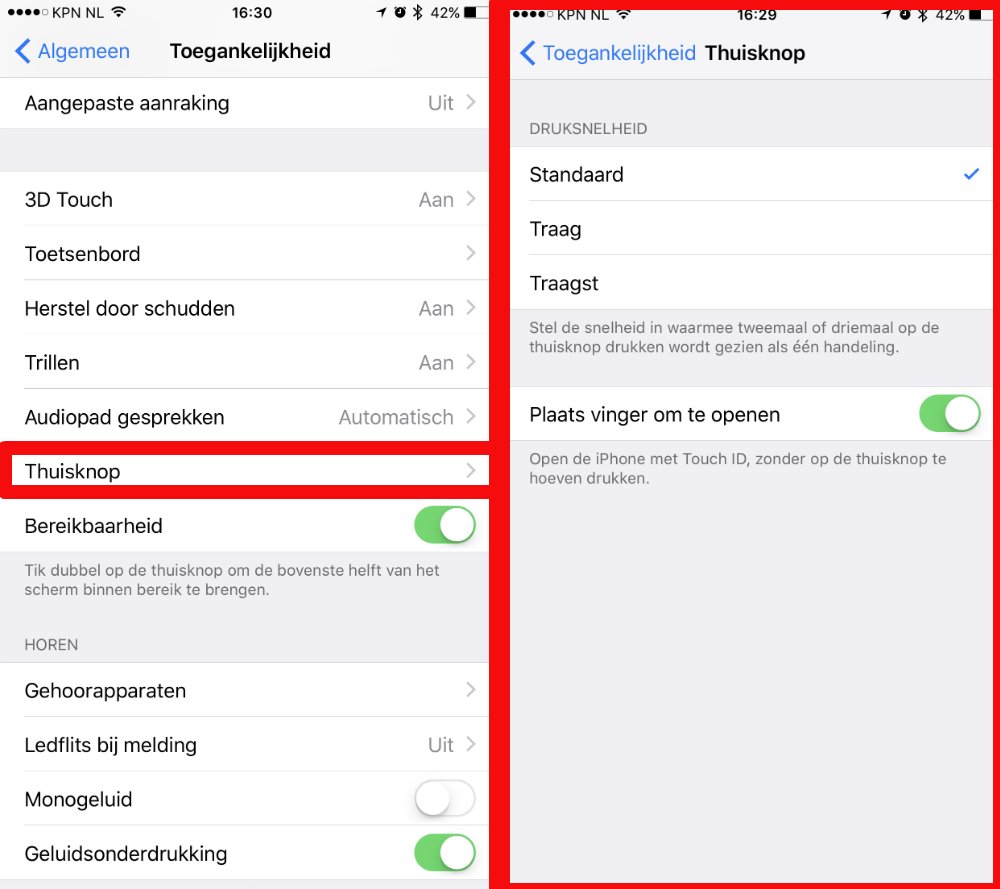
2. Je scherm licht automatisch op als je je telefoon pakt
Heb je een iPhone 6s, SE of 7, dan kun je via Instellingen > Beeldscherm en helderheid > Til op om te activeren deze functie aan- of uitzetten. Het is op zich best handig: je pakt je telefoon op en ziet meteen hoe laat het is en wie je nu weer geappt heeft. Maar: ook anderen kijken voortaan makkelijker mee :p
2. Nog sneller een selfie maken
Een ander voordeel van ‘Til op om te activeren’ is dat je meteen naar je camera kunt. Je hoeft alleen maar naar links te swipen. Bij de oudere iOS-versies moest je je scherm eerst aantikken via de thuisknop en dan kon je de camera pas omhoog swipen voor een foto. Mooie tijdswinst toch?
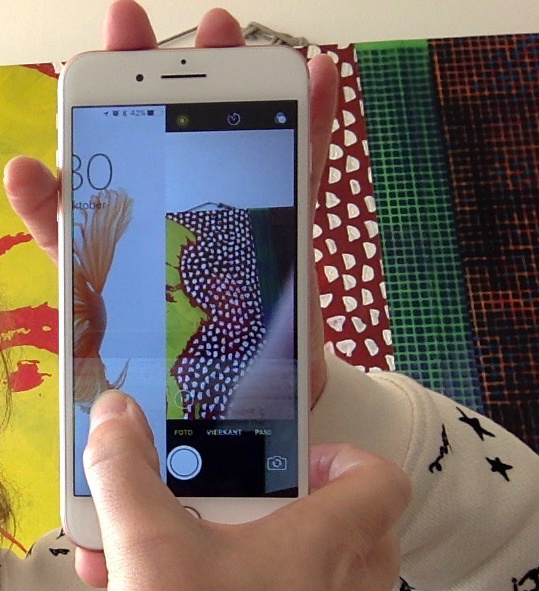
3. Eindelijk: je kunt apps die je nooit gebruikt gewoon weggooien
Gebruik je de apps ‘Aandelen’, ‘Tips’ en ‘Podcasts’ ook nooit? Dan kun je ze na deze update eindelijk weggooien:
- Druk op de betreffende app en hou even vast. Klik dan op de ‘x’ in de rechterbovenhoek en de app is weg.
- Spijt? Geen zorgen, je kunt de apps altijd opnieuw downloaden in de App Store.
Wat schiet je ermee op?
Het verwijderen van deze apps kan je zo’n 150MB aan extra ruimte opleveren. Daar heb je nog niet heel veel aan, maar het scheelt toch iets. En voor de pietlutten die graag een opgeruimd scherm hebben is het gewoon fijn: weg waardeloze apps!
4. ‘Contacten’ zou je ook weg kunnen gooien
Je kunt – als je wilt – zelfs de functie ‘Contacten’ weggooien. Je verliest dan geen gegevens, die zijn gelukkig allemaal opgeslagen op je telefoon. Uit ervaring weet ik dat je ‘Contacten’ toch vaker gebruikt dan je denkt, dus onze tip: laat die maar lekker staan.
5. Dat geldt ook voor ‘Calculator’
Mocht je je rekenmachine niet of nauwelijks gebruiken, dan kan je ‘m nu dus ook deleten, maar dan verschijnt hij ook niet meer in het ‘controle panel’; het menu dat je omhoog swipet (daar staan je zaklamp, timer/stopwatch, calculator en camera).
6. ‘Force touch’ voor (nog) meer
In het controle panel (zie hierboven) kun je nu ook van ‘force touch’ gebruik maken. De onderste rij geeft dan meteen wat snelkoppelingen weer. Zo kan je vanuit hier je camera direct in selfie-modus starten, of je timer op 60 minuten zetten (best handig als je aan het koken bent).
Lichtpuntje
Nieuw vanaf 6s modellen is dat de zaklamp nu ook verschillende lichtsterktes heeft. Stel je kruipt een keer later je bed in dan je lief, dan kun je met een subtiel lichtje door de kamer schuifelen 😉
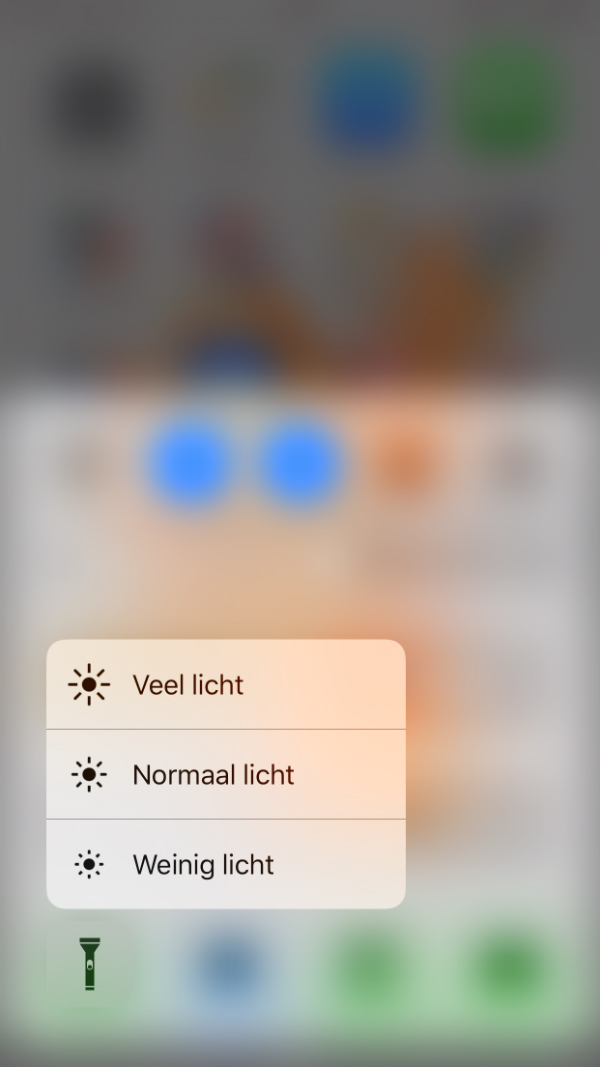
7. ‘To the left, to the left’
Wil je vanuit het controle panel direct naar je muziek: swipe naar links.
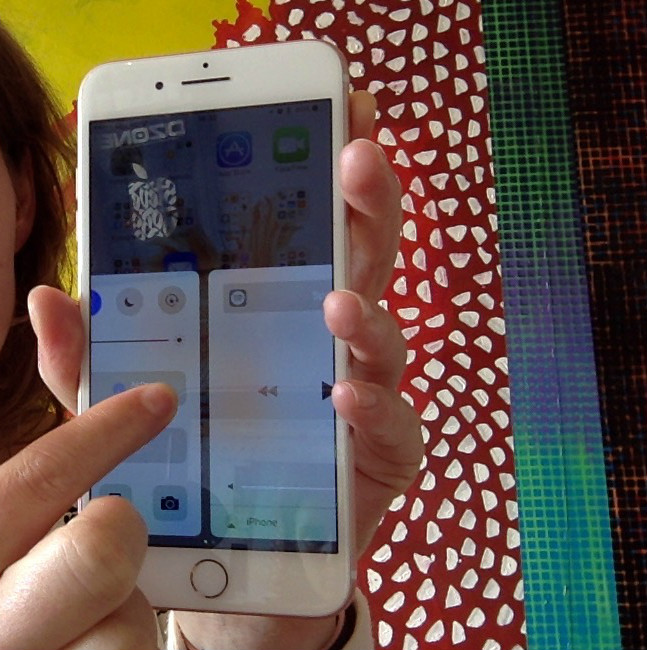
8. Verwijder je notificatieoverzicht in één keer
Je kunt ook een menu omlaag swipen: dit heet de ‘notificatie schaduw’. In oudere iOS-versies had elke app hierin zijn eigen notificaties, die je handmatig weg moest klikken. Gelukkig kun je deze in iOS 10 in een keer deleten door op het ‘x’-je te klikken naast ‘Recent’.
En heb je een telefoon met 3D Touch, dan kun je die ‘x’ even ingedrukt houden om meteen de gehele dag te legen.
9. Spotlight is verplaatst
Spotlight, oftewel de zoekbalk, is verplaatst naar je ‘bovenscherm’ (als je van boven naar beneden swipet), zodat je er nu vanuit elk scherm en elke locatie/app toegang tot hebt. In iOS 9 kon dit alleen vanaf je beginscherm, nu dus ook als een app open hebt staan.
Via Spotlight blader je snel door emails en contacten heen, maar je vindt ook restaurants in de buurt, Wikipedia-pagina’s en al je apps (handig als je veel mappen op je telefoon hebt).
10. ‘Leesbewijzen’ kunnen uit
Je kunt binnen iMessage de ontvangstbevestigingen uitzetten voor bepaalde personen. Ga maar naar je inbox, klik op een van je berichten, en druk dan rechtsboven op de ‘i’. Dan kom je bij een menu waarop je ‘Stuur leesbewijzen’ uit kunt zetten.
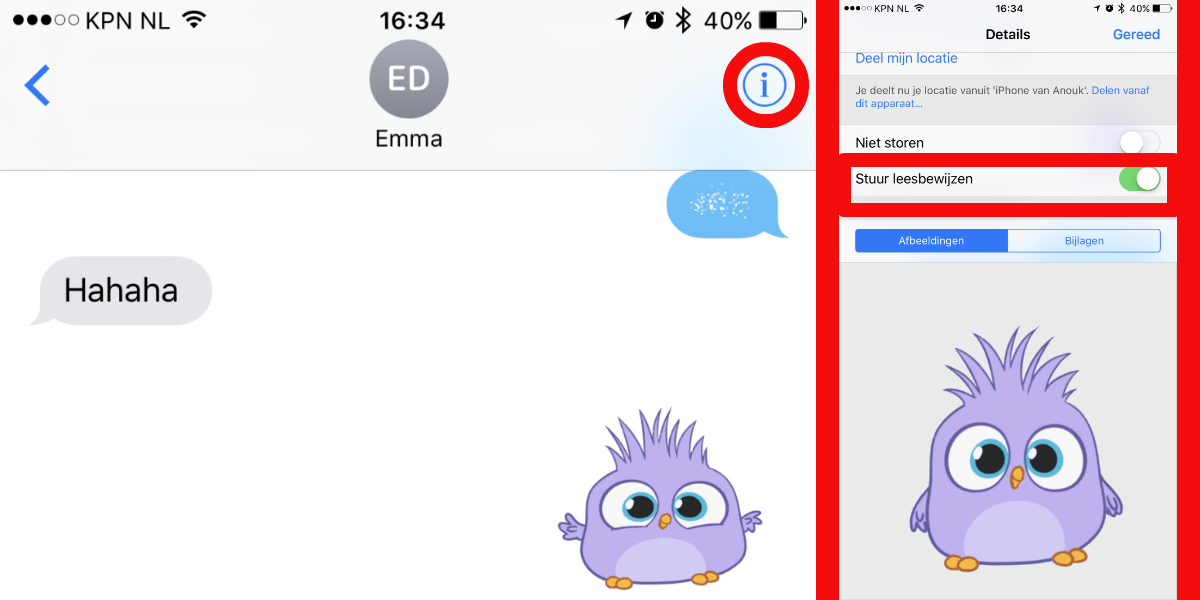
11. Thumbs up voor je iMessage
Leuk is dat je voortaan als je een berichtje krijgt (via iMessage) d.m.v. 2x tappen op het bericht direct een ‘hartje’, ‘duimpje’, ‘ha ha’, ‘!’ of ‘?’ terug kunt sturen. Chatten worden zo een stuk leuker!
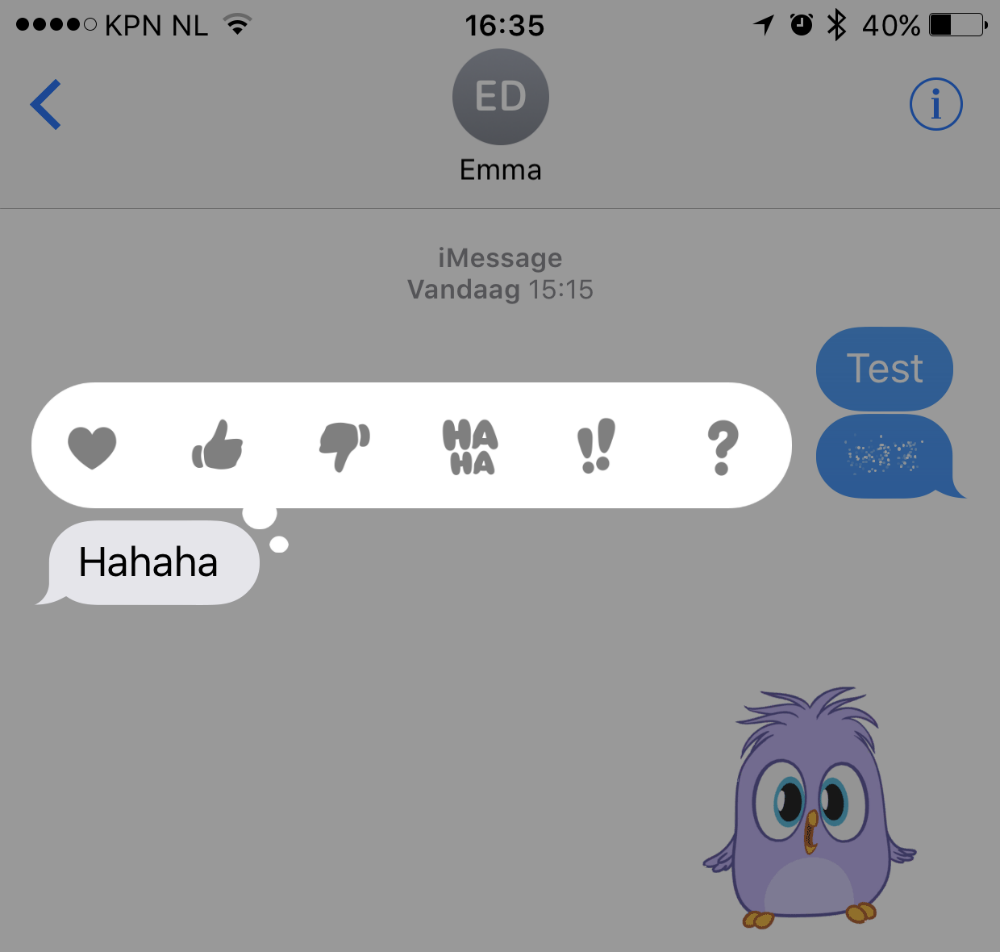
12. Haal nog méér uit berichten
Stel je tikt een leuk berichtje naar je BFF, dan kun je daar voortaan iets extra’s mee doen. Als je je bericht getikt hebt, zul je zien dat er rechts een blauwe pijl verschijnt. Als je hierop ‘force touchet’, dan krijg je ‘klap’, ‘luid’, ‘zachtjes’ en ‘onzichtbare inkt’ in beeld. Dit zijn extra effecten die je aan je bericht mee kunt geven.
Let op: je moet wel ‘Verminder beweging’ uit hebben staan. Dit kan bij Instellingen > Toegankelijkheid > Verminder beweging. En degene die je verblijdt met zo’n berichtje moet ook iOS 10 hebben. Iemand met iOS 9 krijgen anders bijvoorbeeld te zien ‘Verstuurd met confetti’, zonder dat er iets gebeurt. Beetje jammer…
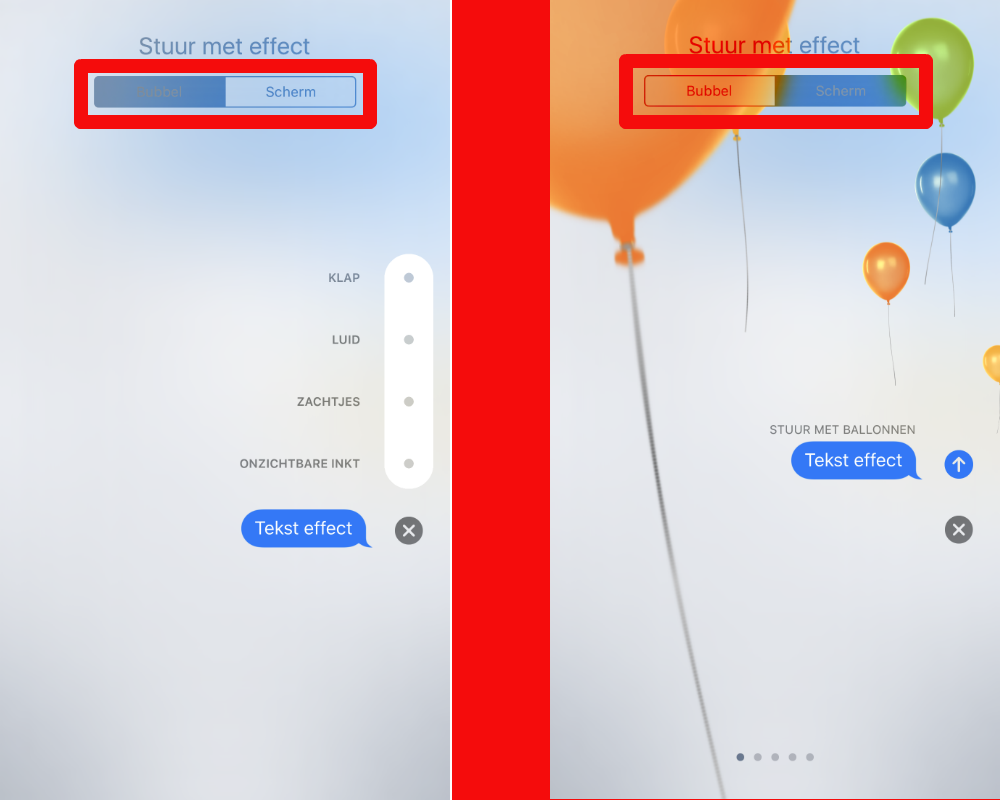
13. Zei je nu confetti?
Ja, je kunt inderdaad ook confetti meesturen, of ballonnen. Je hebt hierboven kunnen lezen hoe je een teksteffect kunt toevoegen. Als je op het pijltje drukt (↑), opent je iPhone standaard effecten voor de ‘bubbel’, d.w.z. je tekstwolkje. Je kunt ook je scherm animeren; tap op je scherm en kies uit ballonnen, confetti, lasers, vuurwerk en een vallende ster. Daar word je toch vrolijk van!
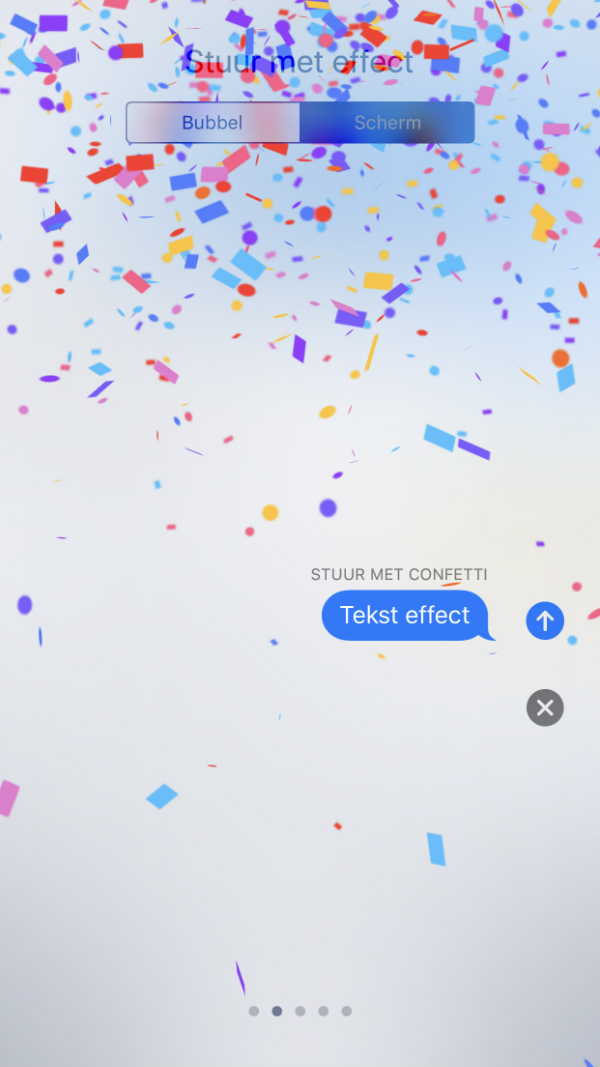
14. Emoji’s zijn geupdate
De Emoji’s hebben ook een likje verf gekregen. Zo zijn er nu meerdere vrouwelijke emoji’s, waar eerst alleen maar mannelijke varianten waren en vice versa. Dus mannen kunnen nu ook naar de kapper en vrouwen mogen fietsen. Én het geweer is een waterpistooltje geworden. Stuur je een van deze emoji’s naar Android-gebruikers of oudere iOS-gebruikers, dan krijgen zij gewoon de oude emoji’s te zien.
>> Hoera! Er komen nu ook feministische emoji’s
15. Zeg het met een sticker
Okay. Berichten zijn echt zo veel leuker geworden! Je zou bijna kappen met WhatsApp, helemaal nu die voorwaarden gewijzigd zijn. Zo zijn er voortaan verschillende stickers die je elkaar kunt sturen (ook de Kimoji’s!), kun je spelletjes met elkaar spelen, en voor de betweters onder ons: er is een app ‘Grammar Snobs’ waarmee je je chat-partner kunt verbeteren.
Druk op het ‘>’ pijltje als het ‘App Store icoon’ niet direct in beeld komt.
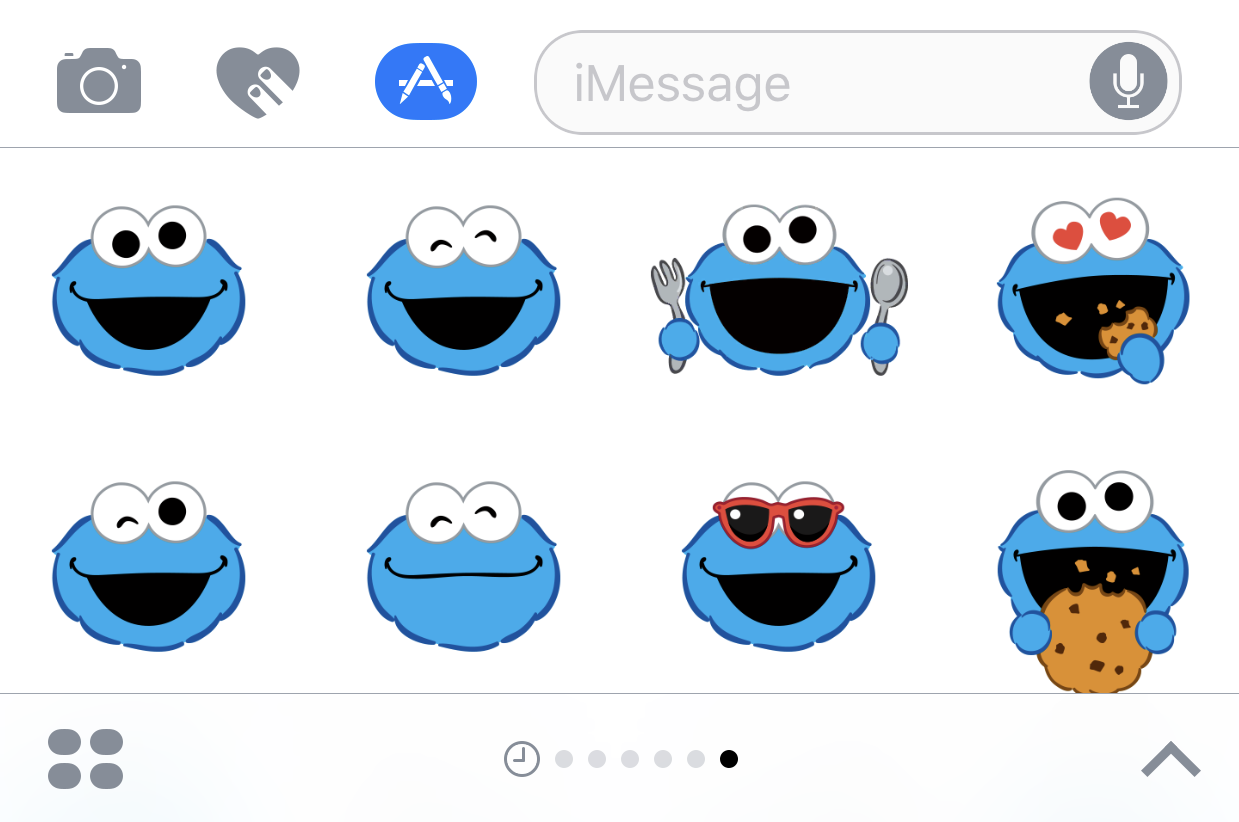
16. Foto’s is geupdate
Je kunt vanaf nu zoeken op vrienden, locaties of bepaalde dingen, want ‘Foto’s’ is een stuk slimmer geworden. Als je bij ‘Albums’ of ‘Foto’s’ op het vergrootglasje klikt, en dan op ‘bloemen’ of ‘eten’ zoekt, krijg je zowaar resultaat.
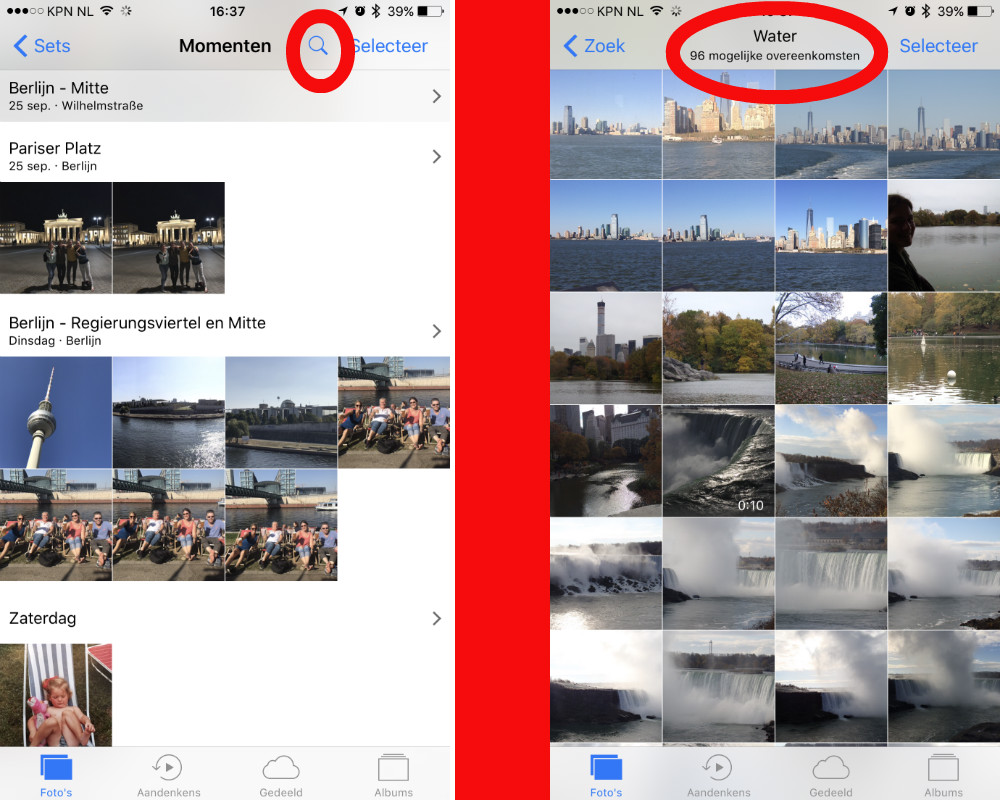
17. Siri says…
Ook Siri heeft weer wat nieuws geleerd en Apple heeft de techniek achter Siri openbaar gemaakt voor een aantal andere ontwikkelaars. Zo hoeven we steeds minder zelf te doen. Je kunt bij Instellingen > Siri > Appondersteuning kijken welke Apps op jouw telefoon al ondersteund worden.
Bonus Tip
iOS 10 is best een grote update, dus hang je telefoon wel even aan z’n slurfje (oplader). En gebruik anders iTunes voor de update. Let er dan wel op dat je de meest recente versie van iTunes op je computer geïnstalleerd hebt…
Meer info: Apple.com





